كيفية الحصول على موضوع جوجل كروم تصميم المواد في فايرفوكس

إذا كنت لا تحب مظهر الزوايا المربعة في علامات التبويب في Firefox ، فيمكنك منحهم الشكل المستدير لوحدة واجهة المستخدم الخاصة بـ Material Design.
إذا كنت لا تحب مظهر المربع التربيعيزوايا على علامات التبويب في فايرفوكس ، يمكنك منحهم نظرة مستديرة من واجهة مستخدم تصميم المواد في Chrome. يمكنك أيضًا وضع نهايات مستديرة على شريط العناوين وتحويل أيقونات شريط أدوات Firefox إلى رموز تصميم المواد. اليوم سنعرض لك كيف يمكنك الحصول على واجهة مستخدم تصميم المواد في Chrome في Firefox.
قبل التبديل إلى واجهة المستخدم لتصميم المواد
في ما يلي كيفية ظهور علامات تبويب وأيقونات Firefox قبل تطبيق واجهة تصميم المواد على Firefox:
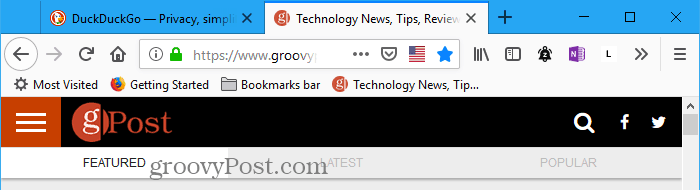
سنقوم الآن بتطبيق واجهة المستخدم لتصميم المواد على فايرفوكس والحصول على زوايا مستديرة وأيقونات تصميم المواد.
قم بتنزيل واستخراج الملفات المطلوبة
قم بتنزيل ملف zip MaterialFox للحصول على الملفات المطلوبة.
انقر فوق استنساخ أو قم بتنزيله على صفحة الويب ، ثم انقر فوق تنزيل ZIP. احفظ الملف في مجلد على القرص الصلب.
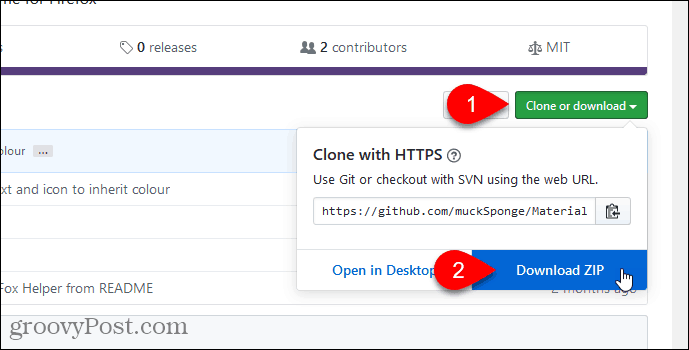
قم باستخراج الملفات باستخدام أداة الاستخراج المضمنة في Windows أو أداة خارجية مثل 7-Zip أو WinZip.
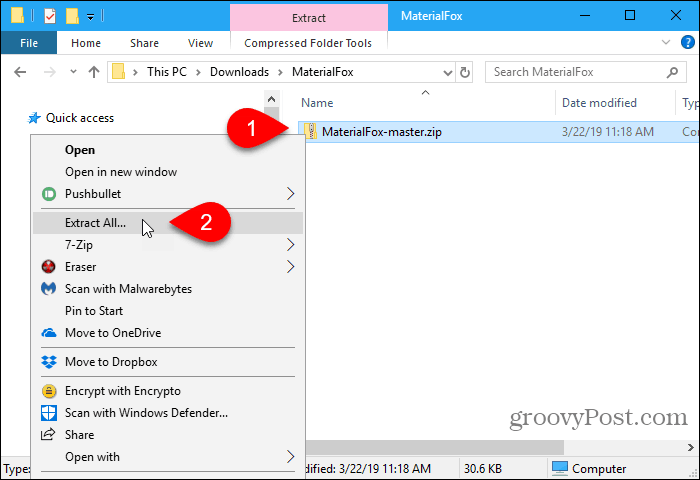
إذا كنت تستخدم أداة الاستخراج المدمجة في Windows ، فانقر فوق تصفح لاختيار موقع التحميل.
افحص ال عرض الملفات المستخرجة عند اكتمالها مربع لفتح نافذة مدير الملفات مباشرة إلى المجلد الذي تم تنزيله عند اكتمال الاستخراج. انقر استخراج.

افتح مجلد ملف تعريف Firefox الخاص بك
نحن بصدد نسخ كروم مجلد من MaterialFox رئيسية المجلد الذي قمنا بتنزيله. ال كروم يحتوي المجلد userChrome.css الملف المستخدم لتطبيق واجهة المستخدم لتصميم المواد على فايرفوكس. ولكن ، أولاً ، دعونا نتحقق مما إذا كان لديك بالفعل كروم المجلد والعرف الخاصة بك userChrome.css ملف في مجلد ملف تعريف Firefox الخاص بك.
لفتح مجلد ملف التعريف الخاص بك ، اكتب (أو انسخ والصق) المسار التالي في شريط العناوين في File Explorer واضغط على Enter.
٪ APPDATA٪ MozillaFirefoxProfiles
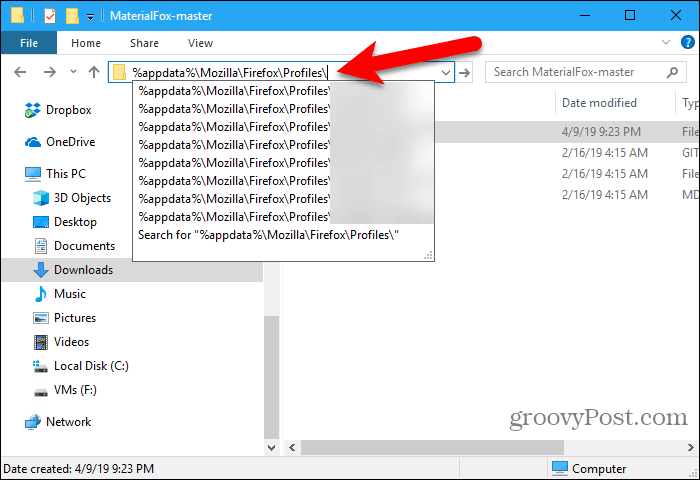
يمكنك أيضًا الوصول إلى مجلد ملف التعريف الخاص بك من داخل Firefox.
اكتب: حول: دعم في شريط العنوان واضغط أدخل.
أو ، يمكنك الذهاب إلى قائمة Firefox> مساعدة> استكشاف الأخطاء وإصلاحها المعلومات وبعد ذلك ، تحت أساسيات التطبيق، انقر افتح المجلد بجوار مجلد ملف التعريف.
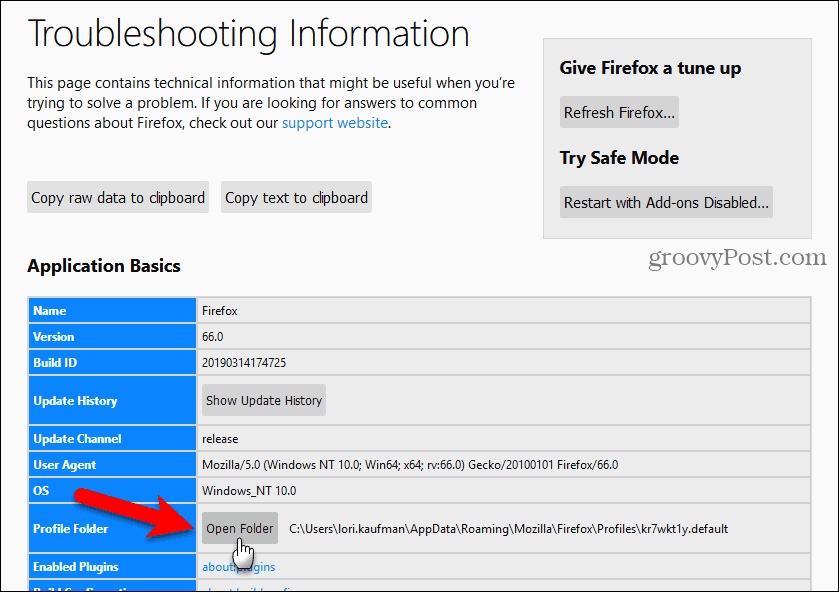
يتم فتح ملف تعريف Chrome في نافذة File Explorer جديدة. اترك هذه النافذة مفتوحة.
تحرير ملف userChrome.css موجود
إذا لم يكن لديك بالفعل مجلد chrome في مجلد ملف التعريف الخاص بك ، فانتقل إلى القسم التالي.
اذا كان لديك كروم مجلد في مجلد ملف التعريف الخاص بك userChrome.css الملف في مجلد chrome ، ثم سنقوم بتعديل القائمة userChrome.css ملف. بهذه الطريقة ، لن تفقد أي تخصيصات قمت بتطبيقها بالفعل.
ال MaterialFox رئيسية يحتوي المجلد الذي قمت بتنزيله على كروم مجلد مع userChrome.css ملف في ذلك. افتح ذلك userChrome.css ملف في محرر نصي مثل المفكرة ، انسخ كل شيء فيه ، وأغلق الملف.
ثم ، افتح بنفسك userChrome.css ملف (في كروم مجلد داخل مجلد ملف التعريف الخاص بك) في محرر نصوص. لصق النص الذي قمت بنسخه في نهاية userChrome.css ملف وحفظ وإغلاق الملف.
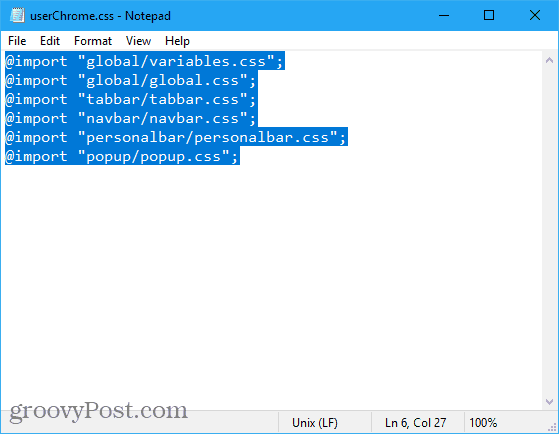
انسخ والصق مجلد الكروم الذي تم تنزيله
إذا لم يكن لديك بالفعل كروم مجلد في مجلد ملف التعريف الخاص بك ، افتح نافذة ملف مستكشف جديدة ثم افتح MaterialFox رئيسية المجلد الذي استخرجته.
انسخ ال كروم المجلد في MaterialFox رئيسية مجلد.
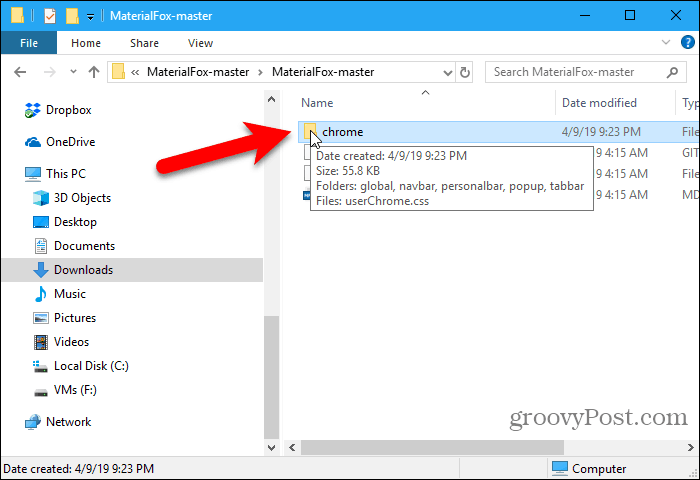
ارجع إلى نافذة File Explorer مع فتح مجلد ملف التعريف الخاص بك.
لصق كروم المجلد الذي نسخته من MaterialFox رئيسية مجلد في مجلد ملف التعريف الخاص بك.
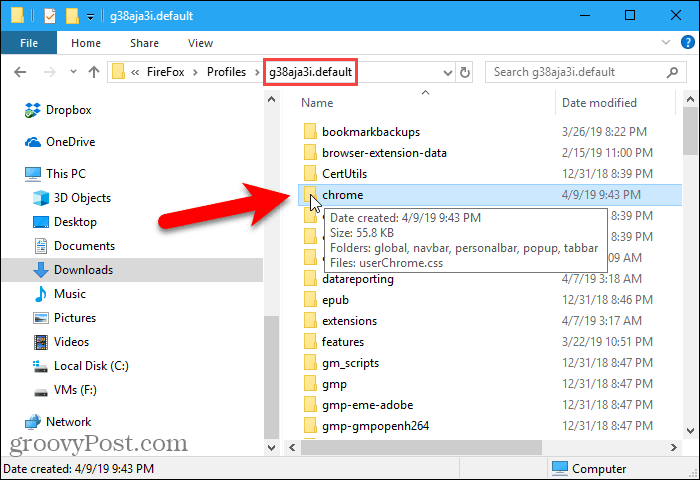
إصلاح علامات التبويب السوداء وأيقونات غريبة المظهر
افتح Firefox لمشاهدة نتيجة إعدادات واجهة مستخدم مادة التصميم الجديدة.
ستلاحظ أن علامات التبويب سوداء ، وأن الرموز تبدو غريبة.
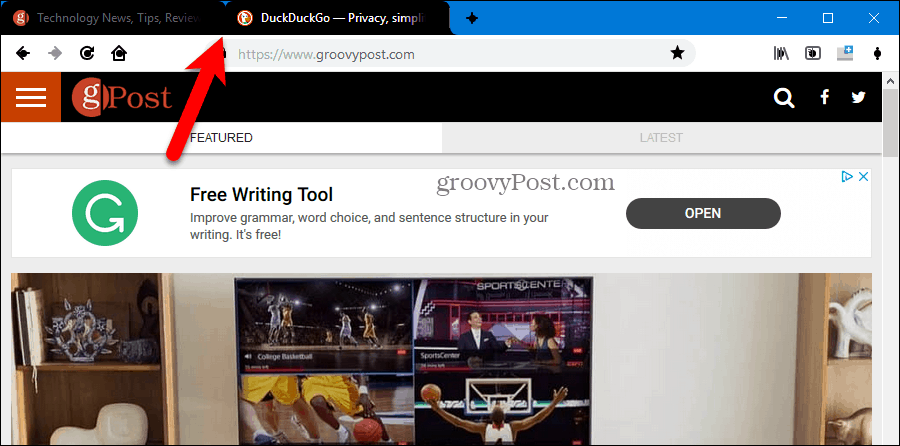
سنقوم بحل هذه المشكلة باستخدام إعداد تهيئة Firefox.
اكتب: حول: التكوين في شريط عنوان Firefox واضغط أدخل. سترى رسالة تحذير.
انقر أنا أقبل الخطر! لاستكمال.
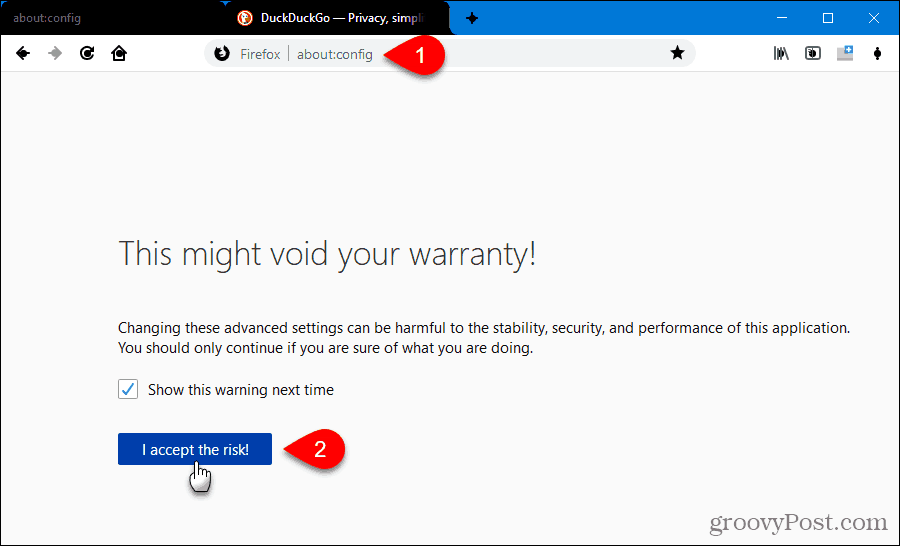
اكتب: svg.context في ال بحث صندوق. يعرض التفضيل التالي:
properties.content.enabled-svg.context
تم ضبط هذا التفضيل على خاطئة بشكل افتراضي ، مما يعني أنه معطل.
لتمكين هذه الميزة ، انقر نقرًا مزدوجًا فوقها لتغيير قيمتها إلى صحيح. يمكنك أيضًا النقر بزر الماوس الأيمن فوق التفضيل وتحديده تبديل.
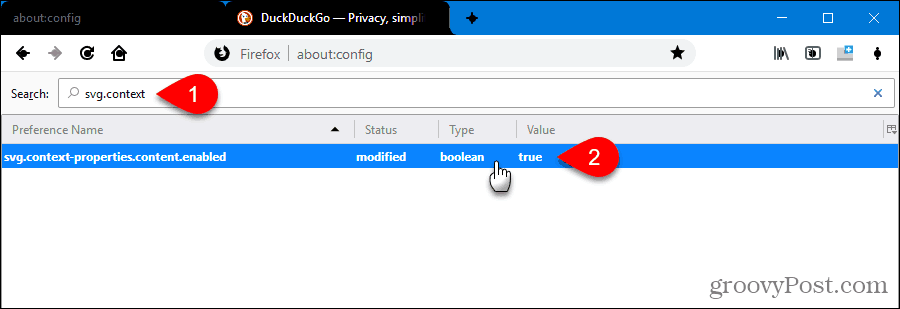
انتقل الآن إلى أي علامة تبويب أخرى أو أعد تشغيل Firefox. يتم إصلاح علامات التبويب السوداء والرموز غريبة المظهر.
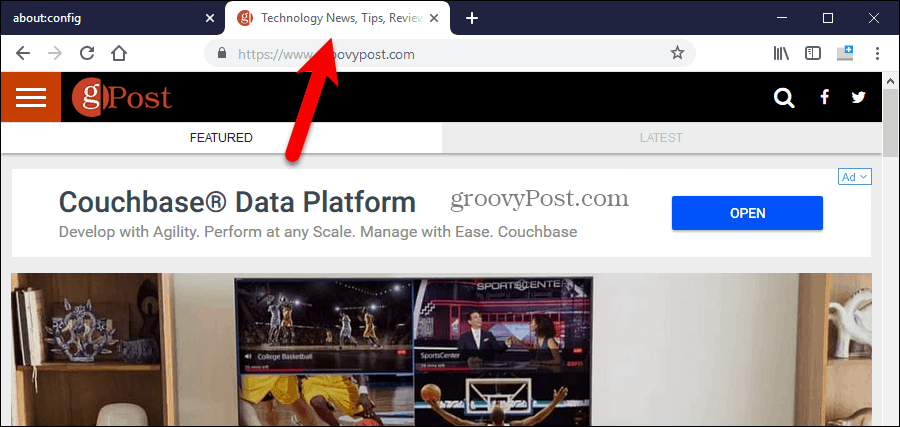
أظهر لون تمييز Windows 10 على شريط عنوان Firefox
في Windows 10 ، هناك شيء آخر يجب تغييره ، إذا كنت تريد ألا يكون شريط العنوان وعلامات التبويب غير النشطة في Firefox سوداء.
انقر الإعدادات في القائمة "ابدأ" وانتقل إلى التخصيص> الألوان.
افحص ال أشرطة العنوان وحدود النافذة مربع تحت إظهار لون لهجة على الأسطح التالية.
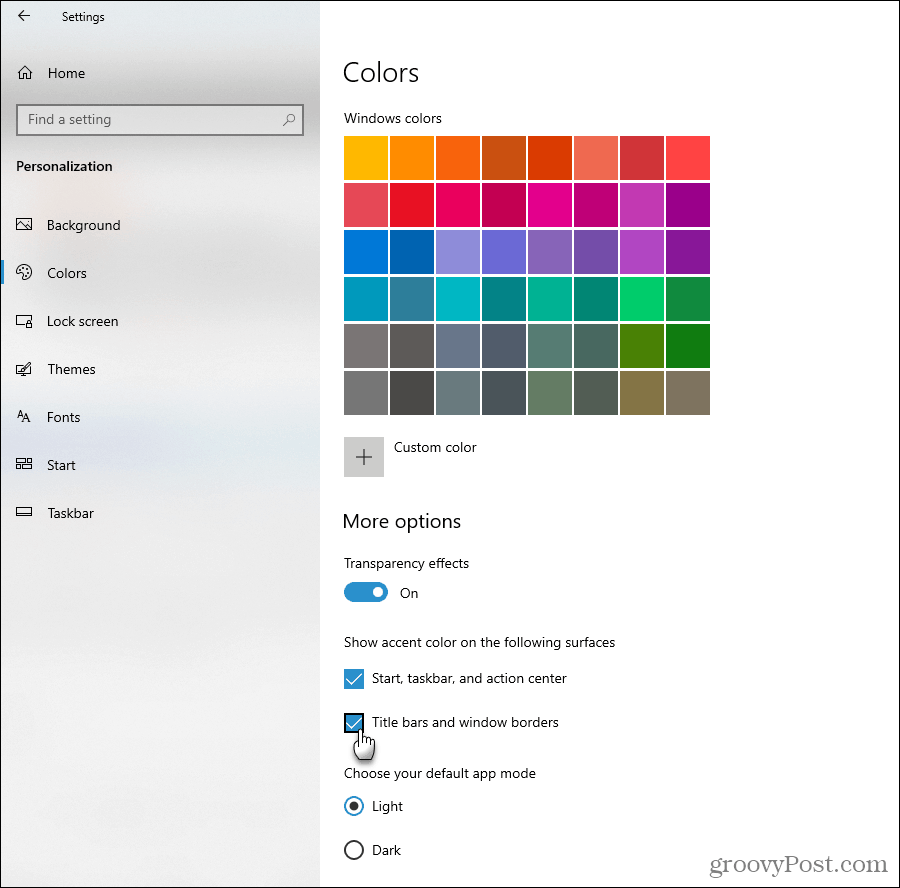
استمتع بتصميم واجهة المستخدم للمواد في فايرفوكس
الآن تحتوي علامات التبويب على زوايا دائرية لطيفة والأيقونات لها شكل "تصميم المواد". ولشريط العنوان وعلامات التبويب غير النشطة لون التمييز الذي اخترته في إعدادات Windows 10.
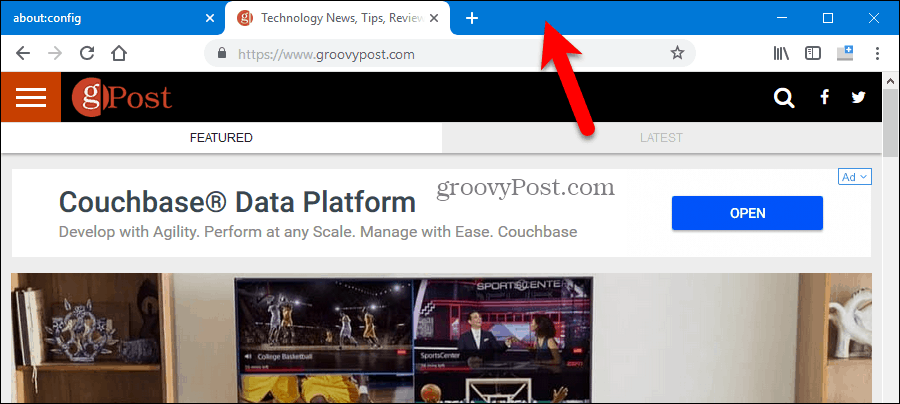
قم بإلغاء تثبيت واجهة تصميم المواد من Firefox
إذا قررت أنك تريد العودة إلى الزوايا الحادة في علامات التبويب والأيقونات الأصلية في Firefox ، فهذا سهل. إفعل واحدا من ما يلي:
- إذا قمت بنسخ كروم مجلد من MaterialFox رئيسية المجلد إلى مجلد ملف التعريف الخاص بك ، وحذف هذا المجلد الكروم.
- إذا قمت بنسخ النص من userChrome.css ملف في MaterialFox رئيسية المجلد ولصقه في بنفسك userChrome.css ملف ، افتح ملفك userChrome.css ملف وحذف النص الذي قمت بلصقه فيه.










اترك تعليقا